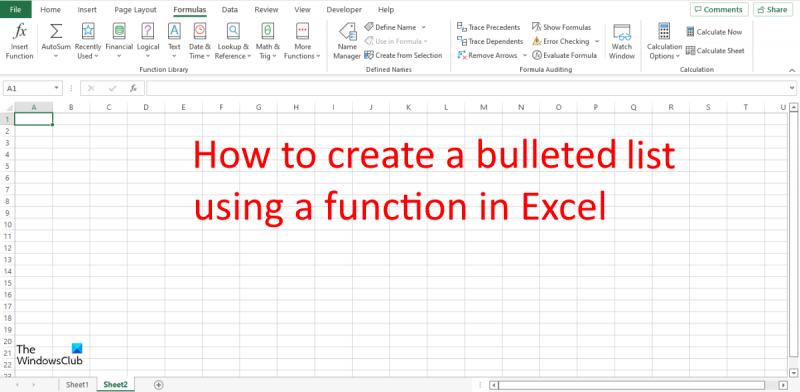Si sou un expert en TI, sabeu que crear una llista amb vinyetes mitjançant la funció CHAR a Excel és molt fàcil. Però per a aquells de nosaltres que tenim menys inclinació tècnica, aquesta tasca pot ser una mica descoratjadora. No tinguis por! Aquesta guia us mostrarà com crear una llista amb vinyetes mitjançant la funció CHAR a Excel, pas a pas.
Primer, obriu el vostre full de càlcul Excel. A la cel·la on voleu crear la llista amb vinyetes, escriviu =CHAR(9). Això inserirà un caràcter de tabulació. A continuació, escriviu el text que voleu que aparegui al primer punt. Premeu Intro. Ara, a la cel·la de sota de la que acabeu d'introduir, escriviu =CHAR(9). Això crearà un nou punt de vinyeta. Repetiu aquest procés per a cada vinyeta que vulgueu crear.
Un cop hàgiu acabat, la vostra llista amb vinyetes hauria de semblar a això:
- Primer punt
- Segon punt
- Tercer punt
I això és tot el que hi ha! Crear una llista amb vinyetes mitjançant la funció CHAR a Excel és ràpid i senzill. Proveu-ho la propera vegada que necessiteu crear una llista al vostre full de càlcul.
Les vinyetes són punts en forma de cercles negres, però també poden ser qualsevol símbol que podeu utilitzar per ressaltar els elements de la vostra llista. Les vinyetes poden ser caràcters alfabètics i números, però sabíeu que podeu utilitzar la funció CHAR per afegir vinyetes a un full de càlcul Excel? Les funcions d'Excel són útils per a tasques com ara realitzar càlculs matemàtics, simplement cercar text en un document i calcular dates i hores. En aquesta lliçó ho explicarem com crear una llista amb vinyetes mitjançant la funció CHAR a Excel . La funció CHAR retorna el caràcter donat pel número. Fórmula per a la funció CHAR: CHAR(número). La sintaxi de la funció CHAR es mostra a continuació:
Número : Un número de l'1 al 255 que indica quin caràcter voleu.

Com crear una llista amb vinyetes amb una funció a Excel
Seguiu els passos següents per crear una llista amb vinyetes amb una funció a Excel:
- Inicieu Microsoft Excel.
- Introduïu les dades o utilitzeu les dades existents.
- Introduïu una fórmula en una cel·la
- Premeu Intro.
- Veure resultat.
llançament Microsoft Excel .
Introduïu les dades al full de càlcul.
Hem introduït una capçalera de resultat per mostrar el resultat de la funció CHAR.
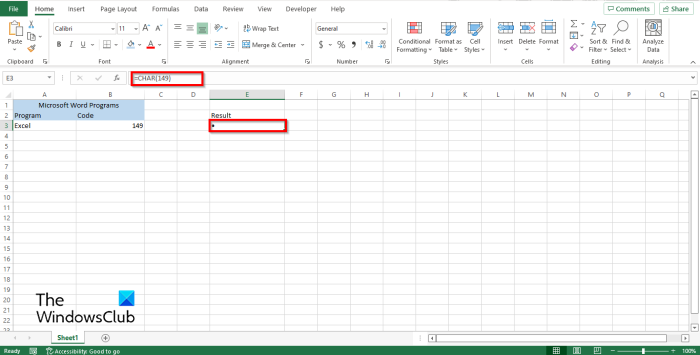
A l'encapçalament Resultat, introduïu la fórmula =SÍMBOL(149) . A continuació, premeu Intro per veure el resultat.
El resultat és un punt. Veure foto de dalt.
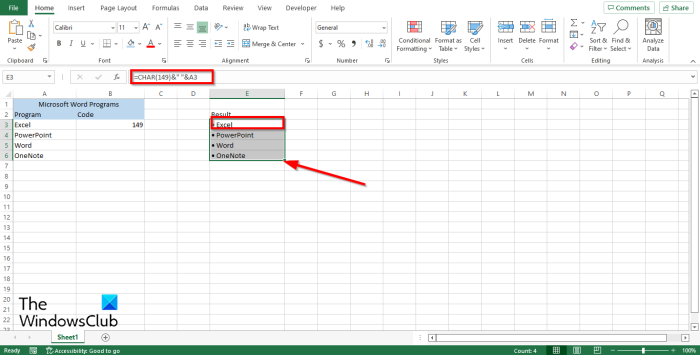
Si ja teniu una llista al vostre full de càlcul però voleu afegir-hi vinyetes mitjançant la funció Char, introduïu la fórmula =CHAR(149)&” “&A3 .
149 aquest és el codi i A3 aquesta és la cel·la que conté les dades que voleu copiar.
A continuació, premeu Intro per veure el resultat.
Notareu que les dades de la cel·la A3 s'han copiat, però hi ha una vinyeta al davant.
Per copiar altres dades de la llista, arrossegueu el mànec d'emplenament cap avall. Notareu que altres dades copiades també estan marcades amb marcadors.
Suprimeix la llista anterior i substitueix-la per una de vinyetes.
Windows 10 no reconeix el telèfon Android
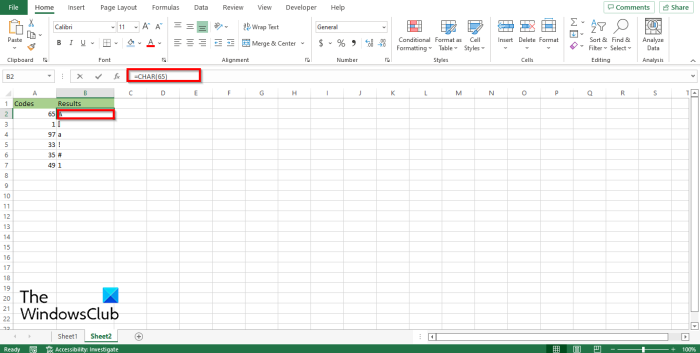
La funció Char funciona amb codis (nombres), cada número que poseu a la fórmula donarà un resultat diferent. Veure foto de dalt.
Hi ha altres dos mètodes per utilitzar la funció CHAR a Excel.
Mètode 1 és fer clic FX botó a la cantonada superior esquerra del full de treball d'Excel.
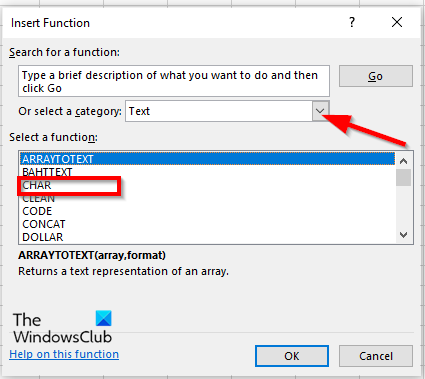
An Funció d'inserció apareixerà un quadre de diàleg.
Dins del quadre de diàleg de la secció Selecciona una categoria , Tria Text de la llista.
En el capítol Seleccioneu la funció , tria SÍMBOL funció de la llista.
A continuació, feu clic BÉ.
A Arguments de funció s'obrirà el quadre de diàleg .
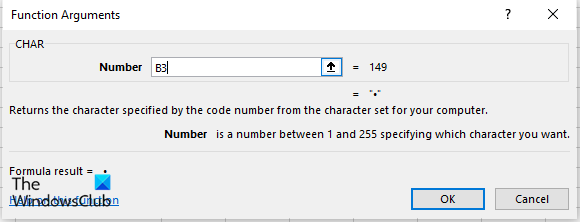
Introduïu al camp d'entrada la cel·la que conté el número que voleu calcular.
prova de connectivitat Lync
A continuació, feu clic BÉ .
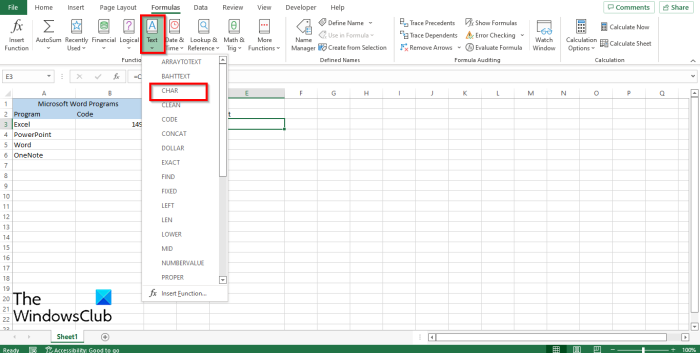
Mètode dos és fer clic Fórmules pestanya i feu clic Text botó d'entrada Biblioteca de funcions grup.
A continuació, seleccioneu SÍMBOL des del menú desplegable.
A Arguments de funció s'obrirà un quadre de diàleg.
Seguiu el mateix mètode a Mètode 1 .
A continuació, feu clic BÉ .
Puc crear vinyetes a Excel?
Sí, podeu crear vinyetes a Excel; podeu utilitzar la funció CHAR a Excel per crear una llista amb vinyetes. La funció Gràfic pot posar qualsevol caràcter a la cel·la utilitzant codis que representen el caràcter especial.
LLEGIR : Com utilitzar la funció MID i MIDB a Microsoft Excel
Com inserir vinyetes a Excel 2010?
Seguiu aquests passos per inserir vinyetes a Microsoft Excel 2010:
- Inicieu Microsoft Excel 2010.
- Feu doble clic dins de la cel·la on voleu introduir el marcador.
- Premeu les tecles Alt 7 alhora per introduir el marcador en forma de cercle tancat.
Què és una llista amb vinyetes, explica amb un exemple?
Una llista amb vinyetes s'utilitza quan una persona crea una llista amb més d'un article, com ara la creació d'una llista de la compra o una llista de tasques pendents. Les vinyes fan que la vostra llista sigui més organitzada.
Quina és la drecera per inserir marcadors a Excel?
Les dreceres de teclat són la manera més ràpida d'introduir ordres als vostres fulls de càlcul. La drecera de teclat per afegir vinyetes a una cel·la Excel és Alt + 7 o Alt 0149 per a una vinyeta sòlida. Feu clic a la cel·la on voleu col·locar vinyetes i premeu aquestes tecles de drecera.
Quina és la funció de les bales?
Els marcadors són força útils quan s'afegeixen a una llista. La gent utilitzava marcadors per ressaltar elements, organitzar elements i ajudar les persones amb instruccions pas a pas per completar una tasca. Les vinyetes solen ser punts negres, però es poden inserir altres símbols com a marcadors.
LLEGIR : Com utilitzar la funció ASIN a Excel
Esperem que aquesta guia us ajudi a entendre com crear una llista amb vinyetes mitjançant una funció a Excel.